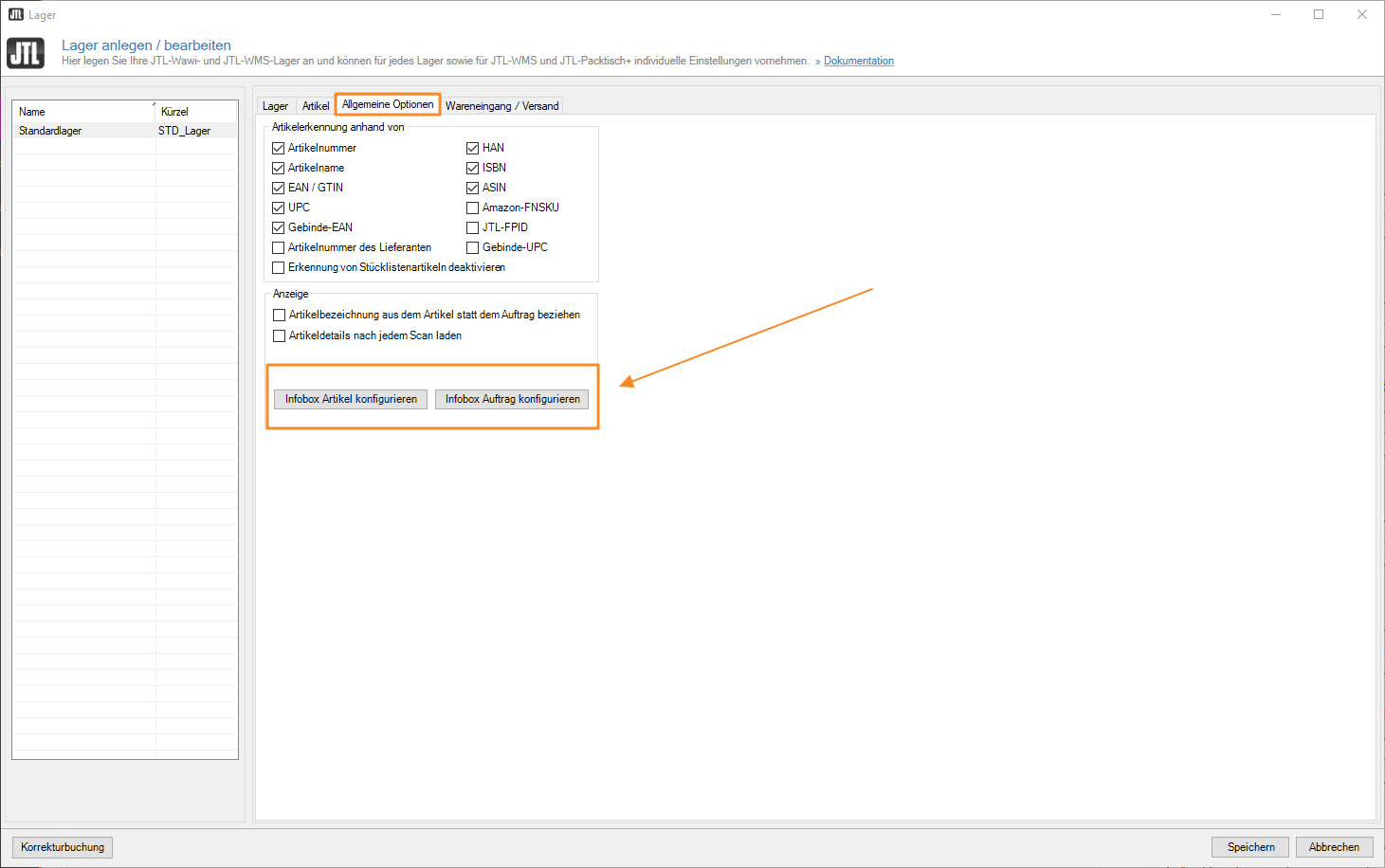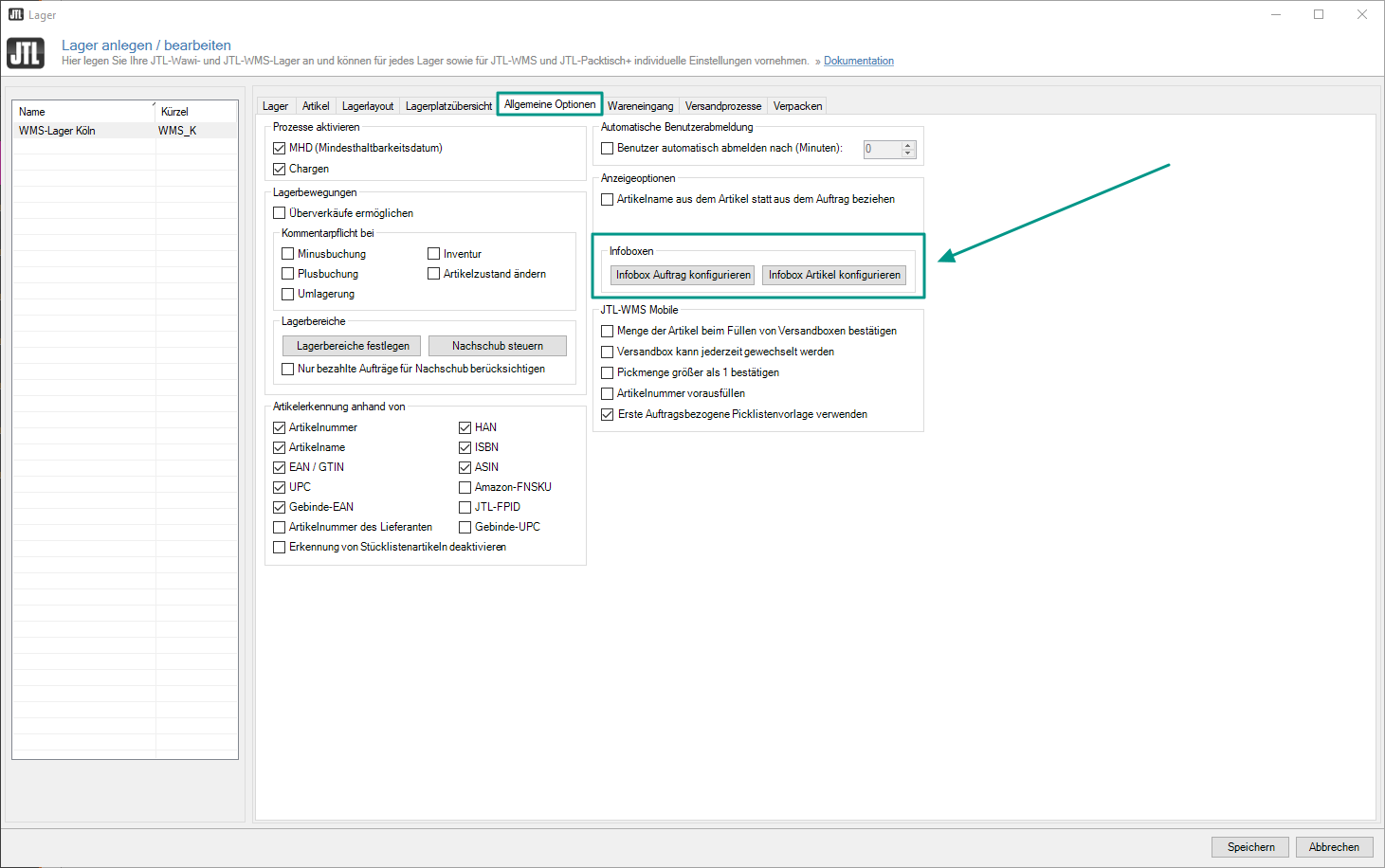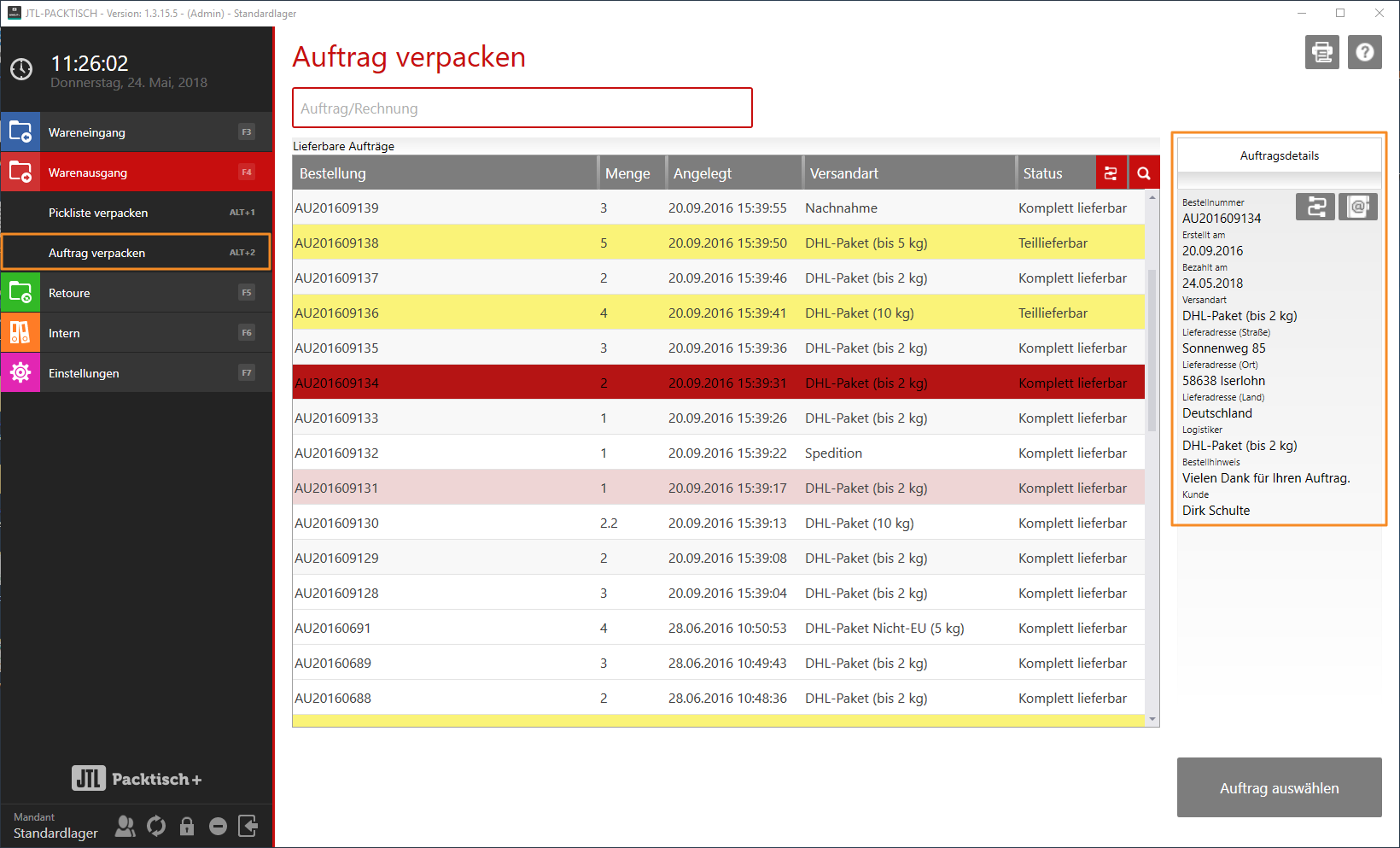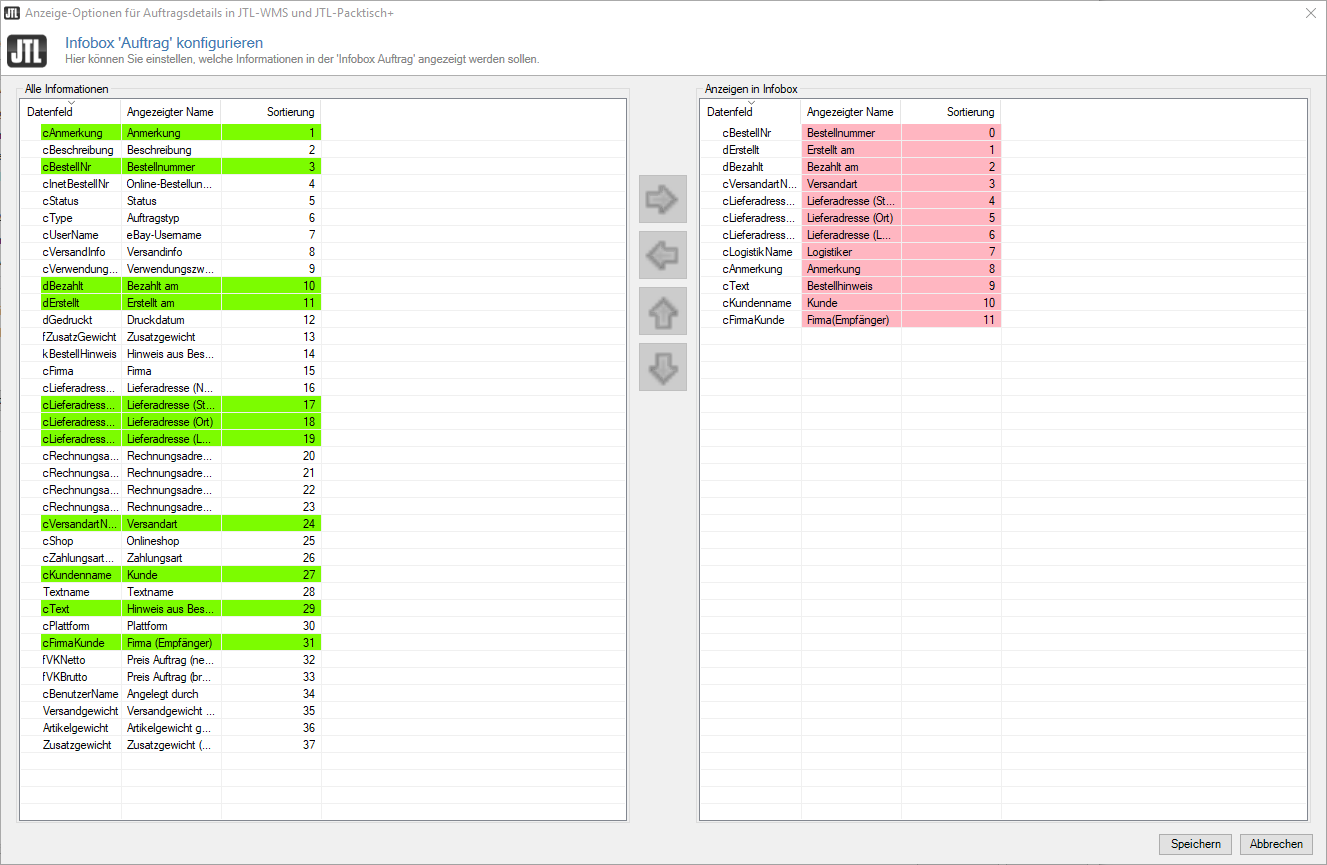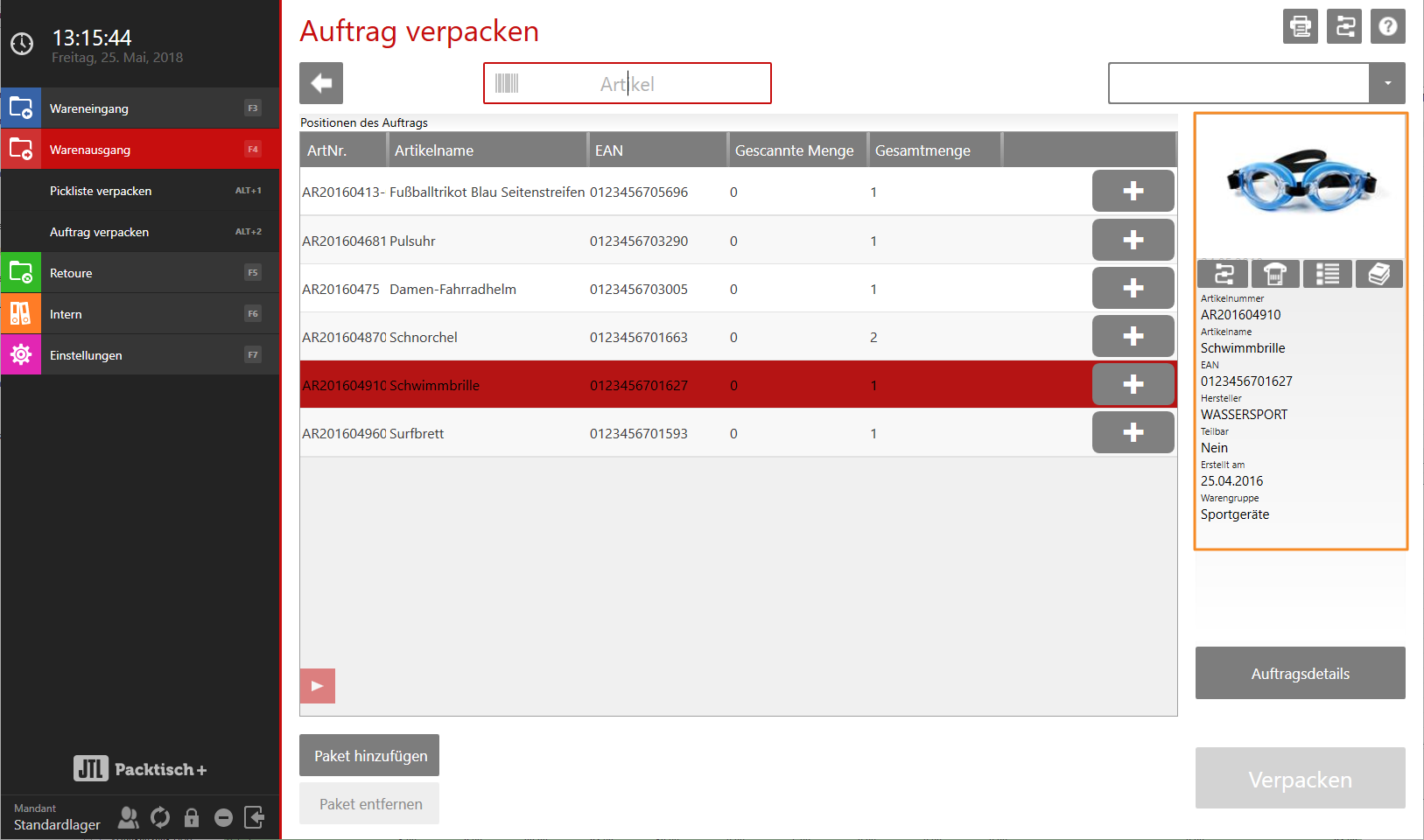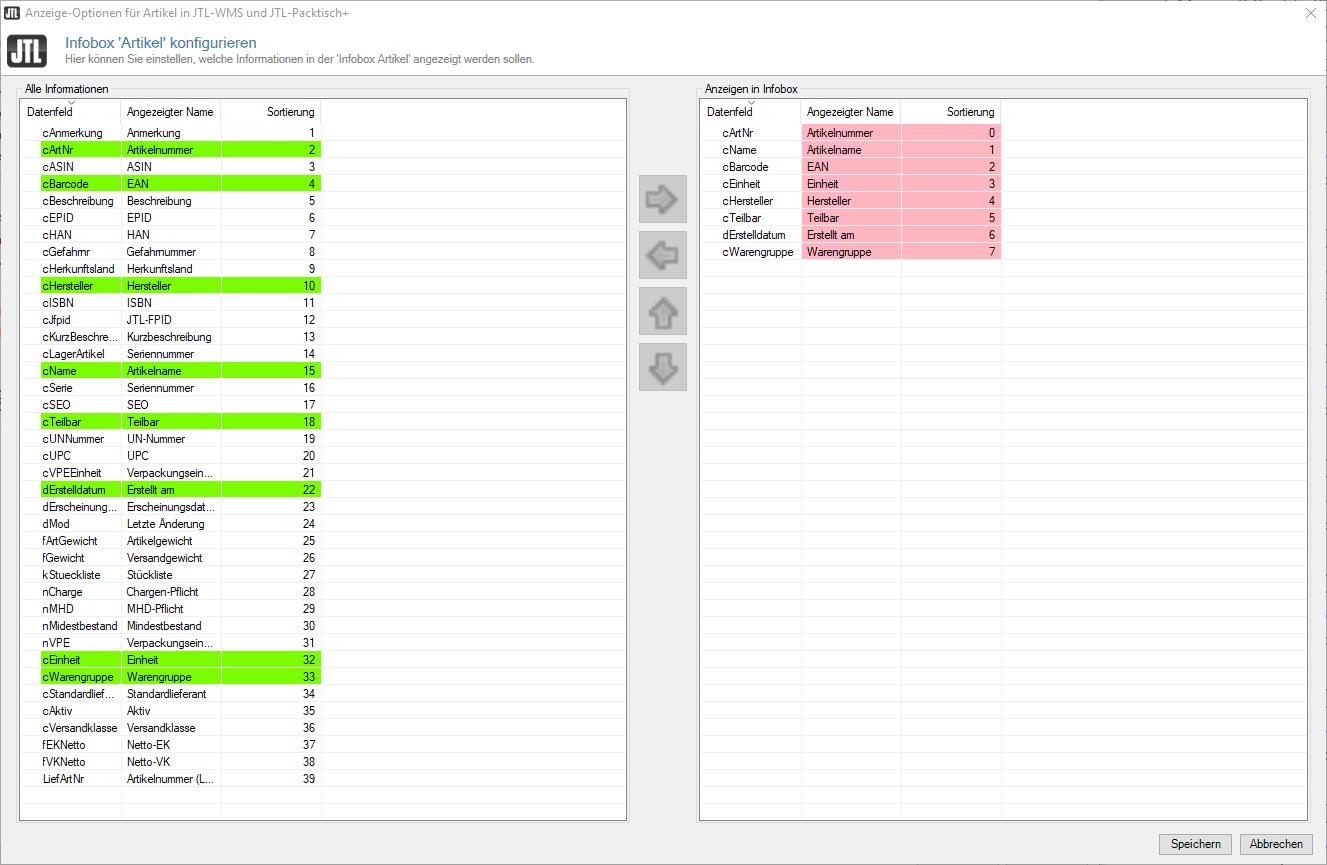Infoboxen in JTL-Packtisch+ und JTL-WMS personalisieren
Infoboxen sind kleine Boxen mit Zusatzinformationen zu Artikeln oder Aufträgen, die Ihnen in unterschiedlichen Bereichen von JTL-Packtisch+ und JTL-WMS angezeigt werden. Welche Informationen in diesen Boxen angezeigt werden sollen, können Sie in den Lageroptionen selbst definieren.
Infoboxen für Auftragsdaten
Hier können Sie einstellen, welche Felder Sie aus dem Artikelstamm bzw. dem Kontext der Bestellung als Zusatzinformationen in der Infobox Auftrag in JTL-Packtisch+ einblenden möchten.
Infoboxen werden an vielen verschiedenen Stellen in JTL-Packtisch+ angezeigt, an denen sie zu einem markierten bzw. gewählten Auftrag wichtig sein können, z. B.
Ein Beispiel aus der Auftragsübersicht sehen Sie hier:
Infobox Auftrag personalisieren
Im Folgenden erfahren Sie, wie Sie Informationen in der Infobox Auftrag einblenden und ausblenden können.
Name: Dies ist der Name des Feldes in der Datenbank.
Anzeigename: Dies ist der Name, der in JTL-Packtisch+ in der Infobox Auftrag angezeigt wird. Sie können den Anzeigenamen in der rechten Listenansicht bei Bedarf ändern (Doppelklick auf den Anzeigenamen).
Sortierung: Dies ist die Reihenfolge, in welcher in JTL-Packtisch+ die einzelnen Informationen in der Infobox Auftrag angezeigt werden. In den meisten Masken in JTL-Packtisch+ sind die ersten 6-7 Informationen direkt sichtbar. Die restlichen Informationen können über Verschieben des Scroll-Balkens sichtbar gemacht werden.
Listenansicht links: Liste von Informationen, die Sie in die Infobox Auftrag übernehmen können.
Listenansicht rechts: Ausgewählte Informationen, die Ihnen in der Infobox Auftrag angezeigt werden.
Pfeil nach links und Pfeil nach rechts: Mithilfe der Pfeile, können Sie die Informationen zur Listenansicht auf der rechten Seite hinzufügen oder sie aus dieser entfernen.
Pfeil nach oben und Pfeil nach unten: Mithilfe dieser Schaltflächen können Sie die Reihenfolge, in der die Informationen in der Infobox Auftrag angezeigt werden sollen, verändern.
Informationen hinzufügen: Markieren Sie in der Listenansicht links eine oder mehrere Informationen, die in der Infobox Auftrag angezeigt werden sollen und fügen Sie sie über die Schaltfläche Pfeil nach rechts zu der Listenansicht auf der rechten Seite hinzu.
Anzeigename ändern: Sie können den Anzeigenamen ändern, indem Sie mit einem Doppelklick auf den Anzeigenamen den Bearbeitungsmodus aktivieren.
Informationen entfernen: Markieren Sie in der Listenansicht rechts die Informationen, die Ihnen in der Infobox Auftrag nicht mehr angezeigt werden sollen und entfernen Sie sie über die Schaltfläche Pfeil nach links aus der Listenansicht oder per Doppelklick auf den Namen.
Reihenfolge der Informationen ändern: Markieren Sie eine gewünschte Information und verschieben Sie sie mithilfe der Schaltflächen Pfeil nach oben oder Pfeil nach unten an die gewünschte Stelle.
Infoboxen für Artikeldaten
Hier können Sie einstellen, welche Felder Sie aus dem Artikelstamm bzw. dem Kontext der Bestellung in der Infobox Artikel in JTL-Packtisch+ einblenden möchten. Infoboxen, die Zusatzinformationen zu Artikeln enthalten, werden an vielen verschiedenen Stellen in JTL-Packtisch+ angezeigt, an denen sie für einen markierten bzw. gewählten Artikel wichtig sein können, z. B.
Ein Beispiel aus dem Bereich einer Bestellung sehen Sie hier:
Infobox Artikel personalisieren
Im Folgenden erfahren Sie, wie Sie Informationen in der Infobox Artikel einblenden und ausblenden können.
Name: Dies ist der Name des Feldes in der Datenbank.
Anzeigename: Dies ist der Name, der in JTL-Packtisch+ in der Infobox Artikel angezeigt wird. Sie können den Anzeigenamen in der rechten Listenansicht bei Bedarf ändern (Doppelklick auf den Anzeigenamen).
Sortierung: Dies ist die Reihenfolge, in welcher in JTL-Packtisch+ die einzelnen Informationen in der Infobox Artikel angezeigt werden. In den meisten Masken in JTL-Packtisch+ sind die ersten 6-7 Informationen direkt sichtbar. Die restlichen Informationen können über Verschieben des Scroll-Balkens sichtbar gemacht werden.
Listenansicht links: Liste von Informationen, die Sie in die Infobox Artikel übernehmen können.
Listenansicht rechts: Ausgewählte Informationen, die Ihnen in der Infobox Artikel angezeigt werden.
Pfeil nach links und Pfeil nach rechts: Mithilfe der Pfeile, können Sie die Informationen zur Listenansicht auf der rechten Seite hinzufügen oder sie aus dieser entfernen.
Pfeil nach oben und Pfeil nach unten: Mithilfe dieser Schaltflächen können Sie die Reihenfolge, in der die Informationen in der Infobox Artikel angezeigt werden sollen, verändern.
Informationen hinzufügen: Markieren Sie in der Listenansicht links eine oder mehrere Informationen, die in der Infobox Artikel angezeigt werden sollen und fügen Sie sie über die Schaltfläche Pfeil nach rechts zu der Listenansicht auf der rechten Seite hinzu.
Anzeigename ändern: Sie können den Anzeigenamen der Informationen ändern, indem Sie mit einem Doppelklick auf den Anzeigenamen den Bearbeitungsmodus aktivieren.
Informationen entfernen: Markieren Sie in der Listenansicht rechts die Informationen, die Ihnen in der Infobox Artikel nicht mehr angezeigt werden sollen und entfernen Sie sie über die Schaltfläche Pfeil nach links aus der Listenansicht oder per Doppelklick auf den Namen in der rechten Listenansicht.
Reihenfolge der Informationen ändern: Markieren Sie eine gewünschte Information und verschieben Sie sie mithilfe der Schaltflächen Pfeil nach oben oder Pfeil nach unten an die gewünschte Stelle.
Verwandte Themen